Nõrk WiFi kaitse iPhone'is, mida teha ja kuidas parandada?

- 3100
- 695
- Bernard Roberts
Nõrk WiFi kaitse iPhone'is: mida teha ja kuidas parandada?
Paljud iPhone'i omanikud on hiljuti kohanud olukorda, kus WiFi-võrgu lähedal asuv iPhone kuvab “nõrga kaitse” hoiatuse. Ja otsustades teiste artiklite kommentaaride järgi, on paljud selle pärast mures. Mis siis, kui see on ohtlik, purustas keegi WiFi-võrgu või on oht kaotada oma iPhone'ist mõned andmed. Nüüd selgitan, mida see tähendab, miks selline hoiatus ilmub ja mida saab selles olukorras teha.
Lühidalt WiFi-võrgu kaitse kohta. WiFi-võrk, mida kaitseb parooliga, kasutab teatud turvastandardit ja krüptimist. Wep, wpa - aegunud. WPA2 TKIP -i peetakse ka eriti ohutuks. Lihtsalt iPhone vannub seda. WPA2 koos AES -krüptimisega - ohutum, nüüd kõige sagedamini. WPA3 on uusim ja ohutu, seni mitte eriti aktiivselt kasutatud. Loe lisateavet artiklist: Traadita võrgu ohutuse tüüp ja krüptimine.
Niisiis, kui WiFi-võrk, mille olete oma iPhone'i ühendanud.

Ja kui avate võrgu atribuudid, siis on üksikasjalikum kirjeldus ja isegi soovitused, mille abil saate selle parandada. Näiteks:
Nõrk kaitse.
WPA/WPA2 (TKIP) ei ole usaldusväärne kaitsemeetod.
Kui see on teie WiFi-võrk, konfigureerige ruuter kasutama ohutuse tüüpi WPA2 (AES) või WPA3.

Selline teade ilmub iPhone'is, mis algab iOS 14 -ga. Selles öeldakse, et olete ühendanud iPhone'i WiFi-võrguga, mis on kaitstud vananenud ja mitte ohutu (vastavalt Apple) kaitsemeetodile. Enamasti on see WPA/WPA2 (TKIP), kuna WEP ja WPA ei soovitata üldse. Kui keegi teadmatusest välja pole või paigaldab need kogemata ruuteri seadetele.
Kui võrk kasutab vananenud kaitsemeetodit, siis on tõesti oht, et näiteks kellegi teise seade ühendab näiteks sellise võrguga,. Võimalik, et see on ründaja seade, kes on ühendanud mõne selles Wi-Fi-võrgus edastatud kasutajaandmete pealtkuulamiseks. Millele on teie iPhone ühendatud eriti.
Kuidas parandada iPhone'is "nõrga kaitse" WiFi-d?
Seal on kaks võimalust:
- Kui Wi -Fi on teie võrk ja seal on juurdepääs mängija seadetele, peate minema sätete juurde ja installima turvalise kaitse meetod. Seda tuleb teha mitte ainult iPhone'i "nõrk kaitse" eemaldamiseks, vaid ka WiFi-võrgu paremaks kaitsmiseks. Välistage probleemid uute seadmete ühendamisega. Kuidas seda teha, ütlen teile lisateavet artiklis.
- Kui võrk pole teie (või teie oma, kuid te ei soovi/ei saa seadeid muuta) - segada ja mitte sellele sõnumile tähelepanu pöörata. Või ärge kasutage seda WiFi-võrku. Unustage see seadetes.
Muutame ruuteri seadetes kaitsemeetodit
Ma ei saa anda konkreetseid juhiseid kõigile ruuterite tootjatele, mudelitele, püsivarale. Näitan mitme ruuteri näitel. Kuid igal juhul tehakse seda nii:
- Me läheme ruuteri seadetesse. Siin on universaalne õpetus.
- Leiame Wi-Fi seadetega jaotise (traadita võrk).
- Kui teil on kahe riba ruuter, valige vahemik (2.4 GHz, 5 GHz), mille jaoks muudame sätteid. Ole siin ettevaatlik. Kui teil on kaks eraldi võrku, siis muudame iga võrgu sätteid.
- Leidke ohutusseaded ja muutke kaitse- ja krüptimismeetodit. Parim on panna WPA2-PSK koos AES-i krüptimisega.
- Salvestage sätted ja taaskäivitage ruuter.
Oluline punkt:
Võib-olla peate pärast nende sätete muutmist oma seadmed uuesti ühendama WiFi-võrguga.Ruuteri TP-lingil:
Valige jaotises "Täiendavad sätted" - "Traadita režiimi sätted" valige võrk (2.4 GHz / 5 GHz) ja muutke kaitset WPA / WPA2 - isiklik. Panime krüptimishäired.
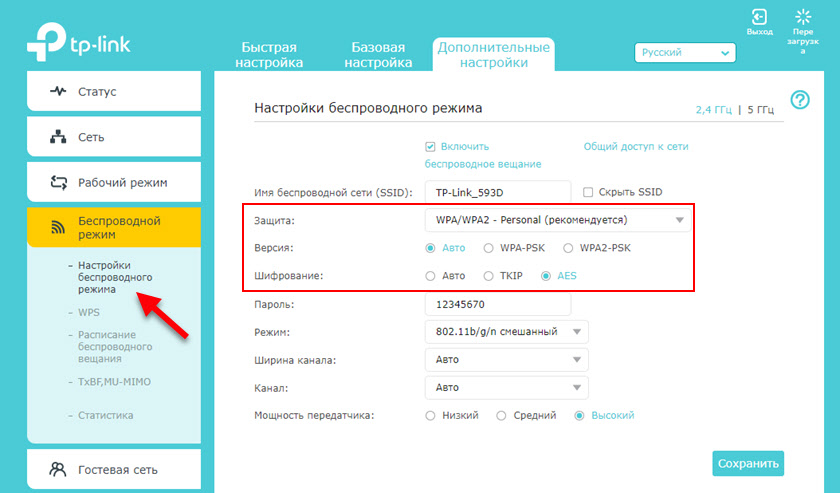
Asus ruuteril:
Piisab uue "autentimistestimismeetodi" ja "WPA krüptimise" loomisest jaotises "Traadita võrk".
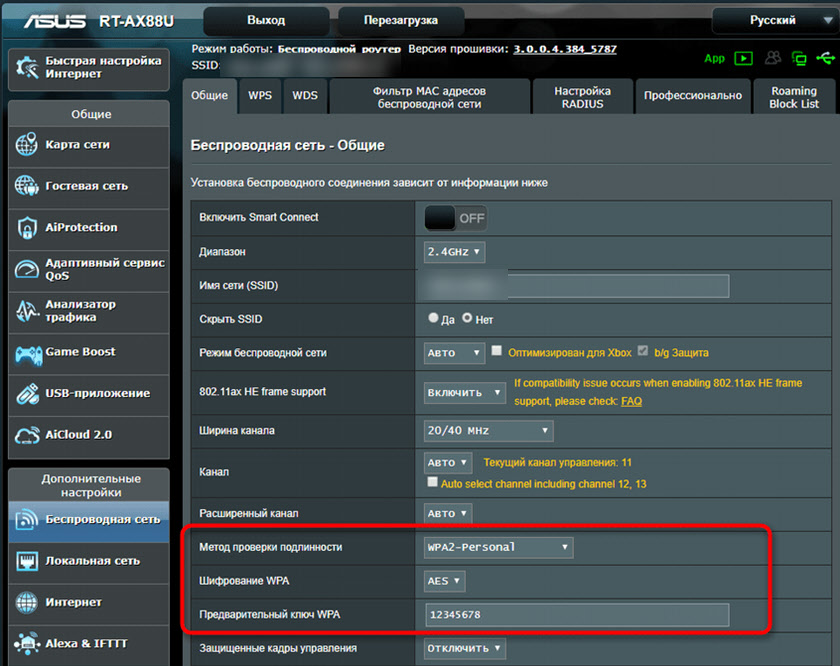
Ruuterite D-Link:
Seaded "võrgu autentimine" jaotises "Wi -fi" - "Turvaseaded".

Pärast seadete säilitamist ja ruuteri taaskäivitamist on soovitatav unustada see WiFi-võrk iPhone'is ja ühendada sellega uuesti. Pärast teist ühendust peaks teade "nõrk kaitse" kaduma.
Kui te ei saa oma ruuteri kaitsemeetodit muuta või tekivad muud raskused, siis võite jätta oma küsimuse kommentaaridesse, proovin aidata.
- « Windows 11 traadita kuvar, kuidas lubada Miracast ja ühenduse luua televiisor?
- Windows 11-s pole selle WiFi-võrguga võimalik ühendust luua »

